 Mail
Mail
Mail vam omogućava upravljanje svim e-mail računima pomoću jedne aplikacije. Ona radi s najpopularnijim e-mail servisima kao što su iCloud, Gmail, Yahoo Mail i AOL Mail.
E-mail poruke na jednom mjestu. Dosta vam je prijavljivanja na više internetskih stranica kako biste provjerili vaše e-mail račune? Postavite aplikaciju Mail sa svim vašim računima kako biste mogli vidjeti sve vaše poruke na jednom mjestu. Odaberite Mail > Dodaj račun.
Pronađi pravu poruku. Tipkajte u polje za pretraživanje za prikaz prijedloga za poruke koje najbolje odgovaraju vašem upitu. macOS Ventura sadrži novo, pametno pretraživanje koje nudi točnije rezultate, prepoznaje pravopisne greške i pretražuje sinonime za pojmove koje pretražujete. Pametnim pretraživanjem također vam se omogućuje da vidite bogatiji prikaz dijeljenog sadržaja i ostalo dok pretražujete e-mail poruke.

Upravljajte svojim porukama. Vidite samo poruke koje želite vidjeti u dolaznom sandučiću. U aplikaciji Mail možete blokirati poruke od određenih pošiljatelja tako da njihove poruke premjestite izravno u Smeće, isključiti zvuk pretjerano aktivnih e-mail nizova te otkazati pretplatu s mailing lista.
Zakazano slanje. Sustavom macOS Ventura možete zakazati da se e-mail pošalje u savršenom trenutku. Kad sastavljate poruku, kliknite padajući izbornik pored tipke Pošalji. Odaberite jedno od predloženih vremena na popisu ili Pošalji kasnije za prilagodbu datuma i vremena.
Poništite slanje. Jednostavno poništite slanje e-mail poruke koju ste upravo poslali prije nego dođe do sandučića primatelja. Kliknite Poništi slanje pri dnu rubnog stupca u aplikaciji Mail u roku od 10 sekundi nakon slanja. Možete i prilagoditi koliko vremena imate za poništavanje slanja e-maila. Idite na Postavke aplikacije Mail > Sastavljanje, zatim odaberite opciju u skočnom izborniku pored Odgoda za poništavanje slanja.
Ostanite učinkoviti i organizirani. Aplikacijom Mail obavještava vas se ako zaboravite uključiti važan dio poruke, poput primatelja. Aplikacija Mail može pametno premjestiti poslane e-mail poruke na koje niste dobili odgovor na vrh vašeg dolaznog sandučića. Zatim možete brzo poslati podsjetnik.
Dobijte podsjetnik. Odaberite datum i vrijeme kad ćete dobiti podsjetnik vezano za e-mail koji ste otvorili a na koji niste odgovorili. Pritisnite Control i kliknite bilo koji e-mail u dolaznom sandučiću, zatim kliknite Podsjeti me. Odaberite kad biste htjeli dobiti podsjetnik i poruku će doći na vrh dolaznog sandučića.
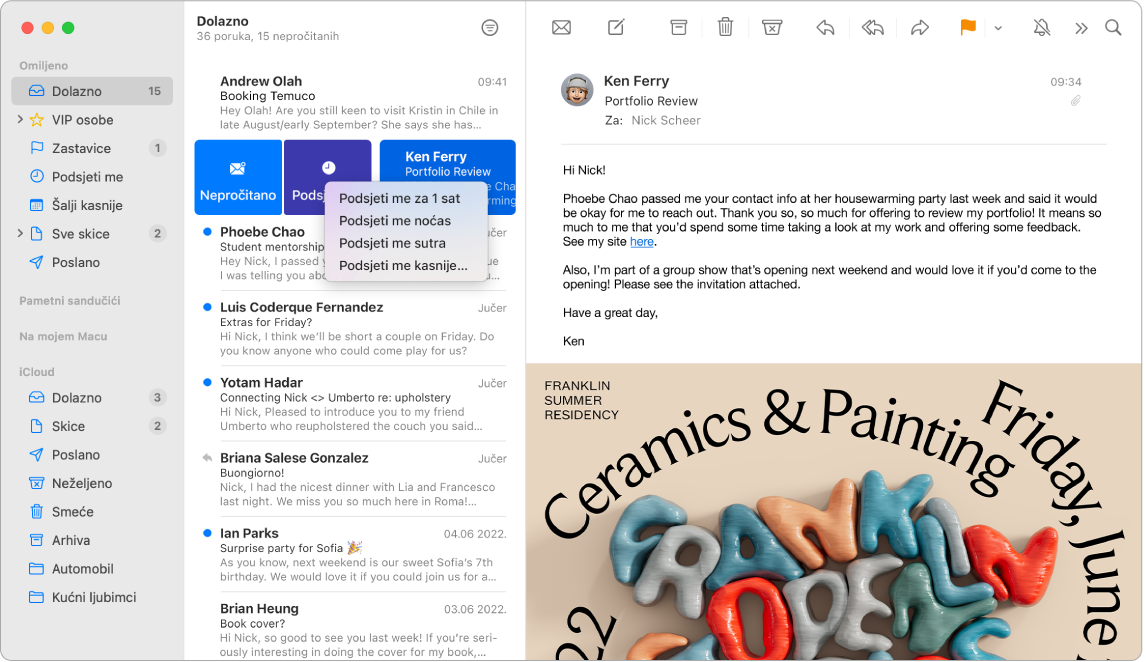
Dodajte događaje i kontakte izravno s aplikacije Mail. Kad primite poruku koja sadrži novu e-mail adresu ili događaj, samo kliknite Dodaj u poruci za dodavanje u Kontakte ili Kalendar.
Zaštita vaše privatnosti. Zaštita privatnosti sprječava da pošiljatelji e-mailova saznaju informacije o vašoj aktivnosti u aplikaciji Mail. Ako uključite ovu opciju, ona skriva vašu IP adresu tako da je pošiljatelji ne mogu povezati s vašom ostalom aktivnošću na internetu i utvrditi vašu lokaciju. Također sprječava pošiljatelje da vide jeste li otvorili njihov e-mail. Uključite je u postavkama Maila > Privatnost, zatim označite Zaštiti aktivnost u aplikaciji Mail.
Skrivanje vaše e-mail adrese. S pretplatom na iCloud+ možete izraditi jedinstvenu, nasumičnu e-mail adresu bilo kad kad vam treba (primjerice, kad ispunjavate obrazac na web stranici), bez ograničenja za broj adresa koje možete koristiti. Kad izradite adresu značajke Sakrij moj e-mail za neku web stranicu, možete slati i primati poruke bez potrebe dijeljenja svoje prave e-mail adrese i podesiti da se ta korespondencija prosljeđuje na e-mail adresu povezanu s vašim Apple ID-jem. Možete izraditi, upravljati ili onemogućiti adresu Sakrij moj e-mail u bilo koje vrijeme u postavkama iClouda na Macu ili u Postavkama računa na iCloud.com. Pogledajte Izradite jedinstvene, nasumične e-mail adrese s pomoću opcije Sakrij moj e-mail i iCloud+ u Uputama za uporabu iClouda.
Prijevod za tren. Odaberite tekst koji želite prevesti, pritisnite Control i kliknite odabrani tekst, odaberite Prevedi, zatim odaberite jezik. Za prijevod teksta koji ste napisali kliknite “Zamijeni prijevodom”.
Možete i preuzeti jezike kako biste mogli raditi kad niste na mreži. Na svom Macu odaberite Apple izbornik ![]() > Postavke sustava, zatim kliknite Općenito u rubnom stupcu. Idite na Jezik i regija s desne strane, kliknite tipku Jezici za prijevod pri dnu. Nisu dostupni svi jezici. Pogledajte članak Prevedite na Macu u Uputama za upotrebu sustava macOS.
> Postavke sustava, zatim kliknite Općenito u rubnom stupcu. Idite na Jezik i regija s desne strane, kliknite tipku Jezici za prijevod pri dnu. Nisu dostupni svi jezici. Pogledajte članak Prevedite na Macu u Uputama za upotrebu sustava macOS.
Personaliziraj bilo koju poruku. Dodajte emoji ili fotografije samo jednim klikom. Dodajte bogate linkove koji vašim e-mail porukama na letimičan pregled daju više konteksta i detalja. Odaberite fotografije iz svoje medijateke fotografija ili ih ponesite na iPhoneu ili iPadu. Također možete dodati crtež koji ste nacrtali na svojem iPhoneu ili iPadu. Za više informacija o umetanju fotografija i crteža iz drugih uređaja pogledajte Kamera Kontinuiteta na vašem Macu i Skica kontinuiteta i Obilježavanje kontinuiteta na vašem Macu.
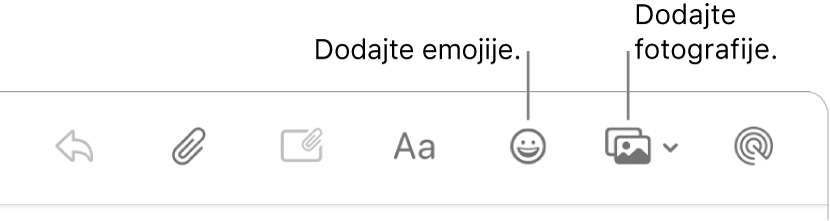
Prikaz preko cijelog zaslona. Kad Mail koristite preko cijelog zaslona, prozori za nove poruke automatski se otvaraju u prikazu Split View s desne strane, tako da je jednostavno dok pišete referencirati se na drugu poruku u sandučiću Dolazno. Pogledajte članak Apple podrške Uporaba dvije Mac aplikacije jedne do druge u prikazu Split View.
Filtrirajte svoj dolazni sandučić Fokusom. Filtrirajte svoj dolazni sandučić po računima kako biste dobili poruke koje su važne tijekom određenog fokusa. Primjerice, utišajte poslovne e-mailove kad niste na mreži. Odaberite Apple izbornik > Postavke sustava, zatim kliknite Fokus u rubnom stupcu. Odaberite fokus s desne strane, kliknite ![]() i odaberite Dodaj filtar pod opcijom Filtri fokusa. Kako biste saznali više o dodavanju ili prilagođavanju fokusa, pogledajte Podešavanje fokusa na Macu.
i odaberite Dodaj filtar pod opcijom Filtri fokusa. Kako biste saznali više o dodavanju ili prilagođavanju fokusa, pogledajte Podešavanje fokusa na Macu.
Nikada ne propustite e-mail. Provjerite ikonu aplikacije Mail u Docku da biste vidjeli broj nepročitanih poruka. Kada primite novu e-mail poruku, pojavljuje se i obavijest na vrhu zaslona za brzi pretpregled dolaznih poruka. (Ne želite obavijesti? Ako ih želite isključiti, otvorite Postavke sustava, zatim kliknite na Obavijesti u rubnom stupcu. Idite na Obavijesti aplikacija s desne strane, zatim kliknite Mail za konfiguraciju postavki obavijesti).
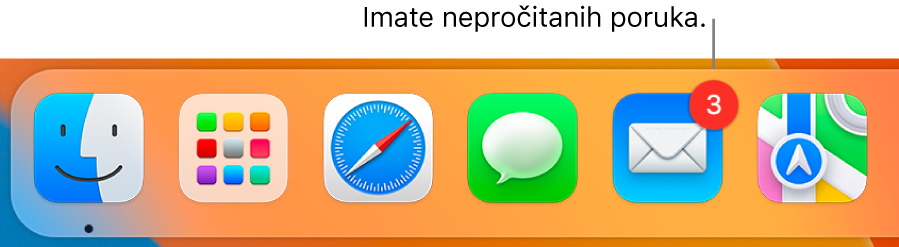
Saznajte više. Pogledajte Upute za uporabu aplikacije Mail.